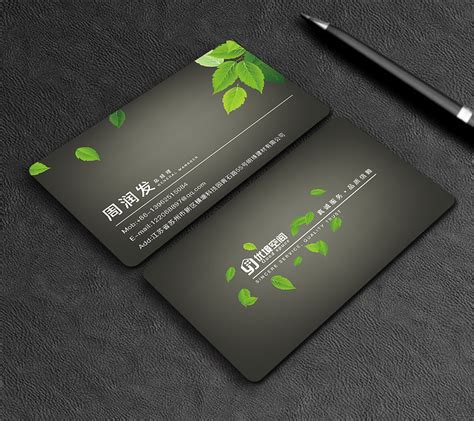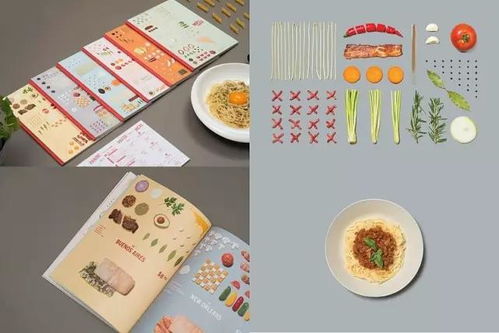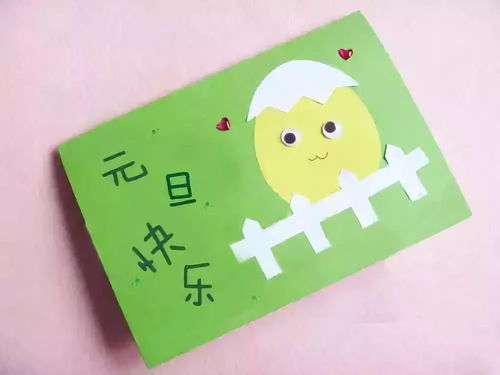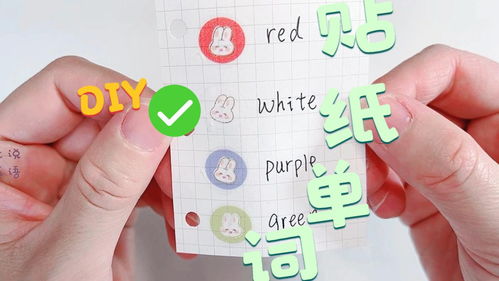打造个性化带字头像的创意指南
在制作一张带字的头像时,你可以通过多个步骤和技巧来实现个性化设计,使其既符合你的风格,又能传达你想要表达的信息。以下是一个详细的指南,涵盖了从选择图片和文字、使用编辑工具,到最终调整和完善头像的全过程。

一、选择合适的图片
1. 清晰度与分辨率
选择一张清晰度高的图片是制作头像的基础。低分辨率或模糊的图片在放大或缩小时会变得更加不清晰,影响整体效果。确保你的图片至少达到社交媒体头像的推荐分辨率,如正方形(如微信、微博等)通常建议使用至少800x800像素的图片。

2. 主题与风格
根据你想要表达的内容或情感,选择合适的图片主题。如果你想展示你的个性,可以选择一张你最喜欢的风景照或自拍;如果是为了宣传某个品牌或活动,则选择与主题相关的图片。同时,考虑图片的色调和风格,如清新、复古、时尚等,以确保与你要添加的文字风格相匹配。

3. 版权问题
注意图片的来源,确保你有权使用它。不要随意从网络上下载未经授权的图片,尤其是那些带有水印或版权声明的图片。你可以使用自己的照片,或者从免费的图片库中寻找合适的图片。
二、设计文字内容
1. 确定主题
在添加文字之前,明确你想要通过文字传达的信息或情感。这可能是一个简短的标语、一句名言、你的名字或昵称,甚至是你的座右铭。确保文字内容简洁明了,避免冗长或复杂的句子。
2. 字体选择
字体是文字设计中非常重要的一个方面。不同的字体可以传达不同的情感和风格。例如,手写体适合传达温馨、个性化的感觉;而简洁的无衬线字体则更适合传达现代、专业的形象。在选择字体时,可以考虑字体的大小、粗细和倾斜程度,以确保文字在图片上清晰可见且易于阅读。
3. 颜色与背景
选择与图片色调相协调的文字颜色,以确保文字在图片上突出而不突兀。如果你使用的是彩色图片,可以尝试使用对比色或互补色来增加文字的可见性。同时,考虑是否需要为文字添加背景或阴影,以提高其层次感。
三、使用编辑工具
1. 手机应用
对于初学者来说,手机应用是一个简单易用的选择。许多手机应用都提供了丰富的编辑功能,如添加文字、滤镜、贴纸等。例如,Photoshop Express、PicsArt和Snapseed等应用都允许你在图片上添加自定义文字,并调整文字样式和位置。
2. 电脑软件
如果你对设计有更高的要求,可以使用电脑上的专业设计软件,如Adobe Photoshop、GIMP或Canva等。这些软件提供了更强大的编辑功能,包括更复杂的文字排版、图层管理和滤镜效果。你可以使用这些软件来创建更复杂和个性化的头像设计。
3. 在线编辑器
对于不想安装额外软件的用户来说,在线编辑器是一个不错的选择。许多在线平台都提供了图片编辑和文字添加功能,如Pixlr、BeFunky和Fotor等。这些平台通常不需要注册或下载任何软件,只需在浏览器中打开即可使用。
四、添加文字与调整
1. 放置文字
在将文字添加到图片上时,考虑其位置和布局。通常,将文字放置在图片的顶部、底部或一侧可以避免遮挡图片的重要部分。同时,确保文字在视觉上平衡且易于阅读。
2. 调整大小与旋转
根据需要调整文字的大小和旋转角度。如果文字太长或太短,可以尝试缩短或扩展文字内容,或者改变其排版方式(如换行或居中)。如果文字的方向与图片的视角不匹配,可以使用旋转工具来调整其方向。
3. 透明度与阴影
为了增加文字的层次感,可以尝试调整其透明度和添加阴影效果。通过降低文字的透明度,可以让文字与图片更好地融合;而添加阴影则可以让文字在图片上更加立体和突出。
五、最终调整与完善
1. 滤镜与特效
为了使头像更具吸引力和个性化,可以尝试添加一些滤镜或特效。滤镜可以改变图片的色调和风格,使其看起来更加有趣或专业。特效如模糊、锐化或边缘检测等则可以增强图片的某些部分或突出其特点。
2. 裁剪与尺寸调整
在完成文字添加和编辑后,根据需要将图片裁剪成合适的尺寸。确保裁剪后的图片仍然清晰且文字可读。同时,检查图片的分辨率是否满足社交媒体或其他平台的要求。
3. 预览与保存
在最终保存头像之前,先进行预览以确保其效果符合你的期望。检查文字是否清晰可见、图片是否过于模糊或失真以及滤镜和特效是否过度使用等问题。一旦确认无误,选择合适的文件格式(如JPEG、PNG等)和分辨率来保存你的头像。
六、注意事项
在制作头像时,尊重他人的版权和隐私
- 上一篇: 超详细!圣诞节手抄报绘制教程(中英文版)
- 下一篇: 如何有效地饲养蝎子?
-
 轻松打造个性手机铃声:酷狗铃声制作专家指南资讯攻略11-11
轻松打造个性手机铃声:酷狗铃声制作专家指南资讯攻略11-11 -
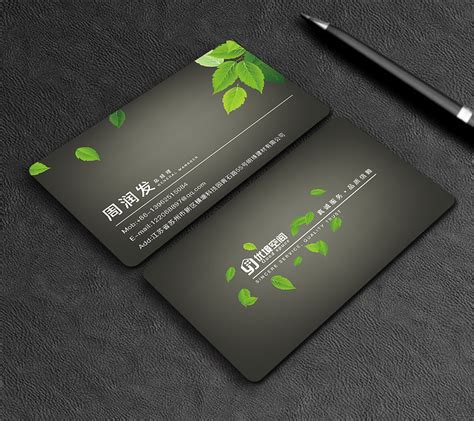 打造个性化名片的创意制作指南资讯攻略11-13
打造个性化名片的创意制作指南资讯攻略11-13 -
 打造个性化DIY名片的创意指南资讯攻略11-10
打造个性化DIY名片的创意指南资讯攻略11-10 -
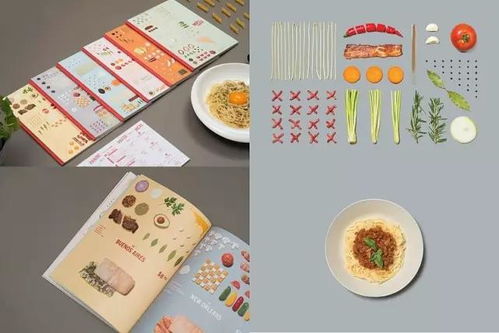 打造个性化食谱设计指南资讯攻略11-11
打造个性化食谱设计指南资讯攻略11-11 -
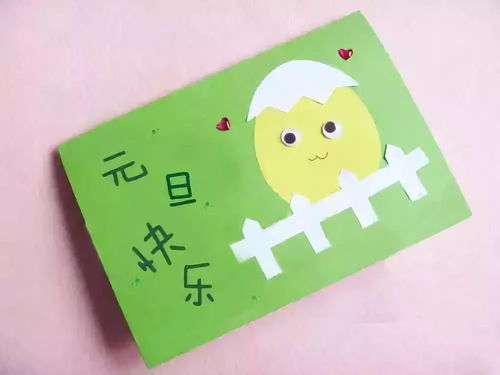 创意满满:打造个性化新年贺卡资讯攻略11-11
创意满满:打造个性化新年贺卡资讯攻略11-11 -
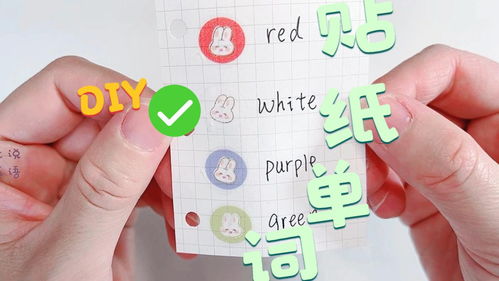 打造个性化贴纸:DIY创意全攻略资讯攻略11-08
打造个性化贴纸:DIY创意全攻略资讯攻略11-08